Windows 11 oferă o revizuire totală inteligentă a interfeței Windows 10, dar adevăratele vedete ale serialului sunt noile imagini de fundal uluitoare. Iată câteva dintre cele mai tari adăugări noi, plus câteva locuri de alegere de pe web unde puteți obține imagini de fundal noi pentru Windows 11 pentru a face să strălucească proaspătul dvs. sistem de operare.
Unde sunt stocate imaginile de fundal native Windows 11?
Dacă utilizați funcția de personalizare din Windows 11 pentru a alege o temă, nu puteți alege liber între diferitele imagini de fundal native. În schimb, sunt legate de anumite teme.
Vestea bună este că Windows 11 își stochează imaginile de fundal într-o locație accesibilă în mod deschis. Așa că poți să-l alegi pe cel pe care îl dorești. De asemenea, înseamnă că le puteți copia cu ușurință pentru a le utiliza pe alte dispozitive, cum ar fi un computer cu Windows 10 sau un smartphone.
Locația implicită pentru aceste imagini de fundal este C:/Windows/Web. Asta presupunând că ați decis să instalați Windows pe unitatea dvs. C. Dacă nu, ajustați locația în consecință.
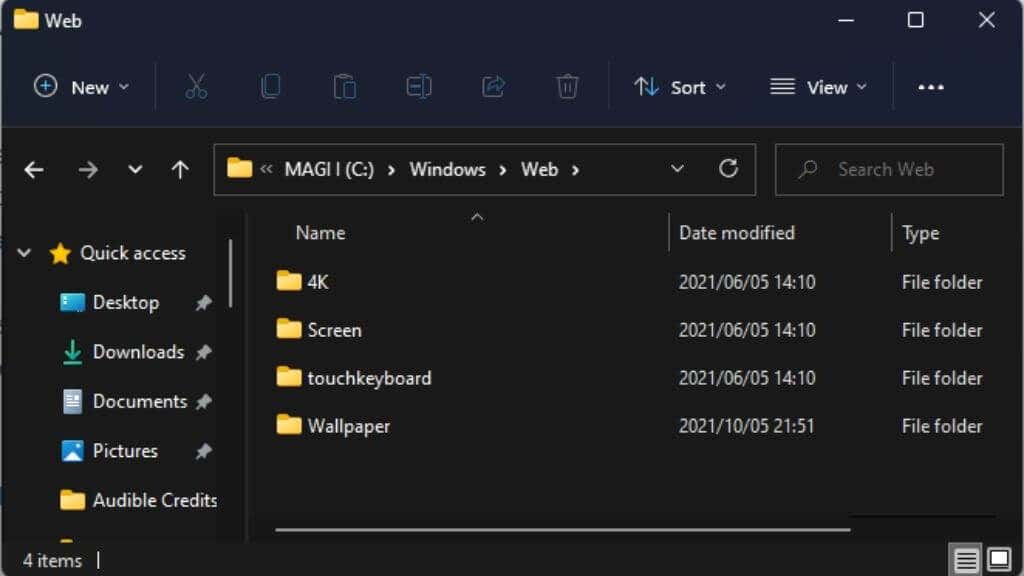
Odată ajuns în acest dosar, veți vedea patru subdosare. Singurele care contează sunt Ecranul , tastatura tactilă și Tapet .
Sub Ecran, veți găsi mai multe imagini de înaltă rezoluție. Pe sistemul nostru, toate, cu excepția unuia, au depășit 4K.
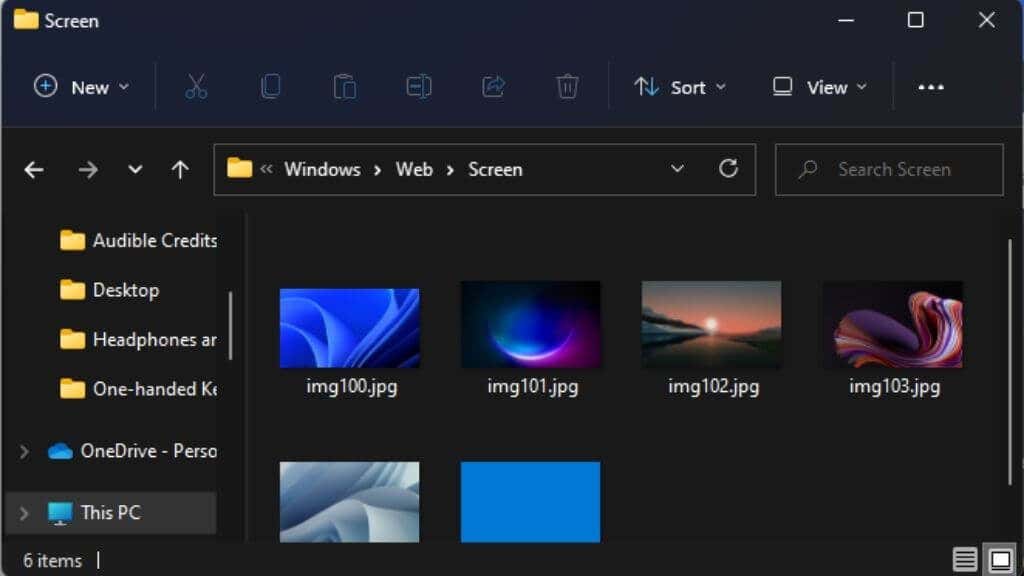
Ne place în special img104, cu aceste vârtejuri albe frumoase.
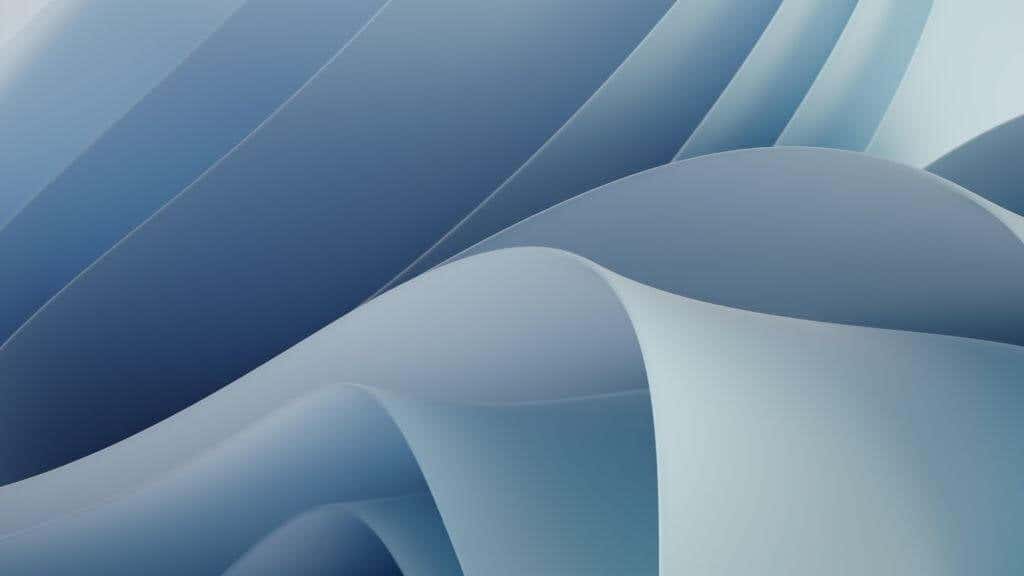
Sub tastatură tactilă veți găsi o serie de aceste randări digitale, de asemenea, la rezoluții foarte mari. Par a fi fundaluri concepute pentru tastatura tactilă Windows 11, dar nimic nu vă împiedică să utilizați unul ca fundal pentru desktop.
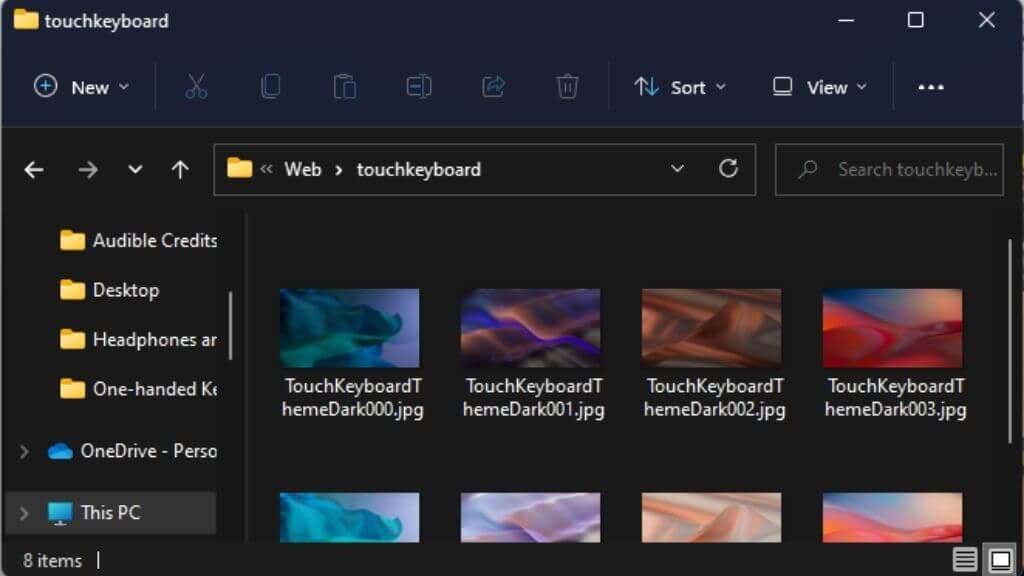
Sub dosarul Imagini de fundal, veți găsi dosare denumite Captured Motion , Flow , Glow și Sunrise >. Pot exista foldere suplimentare din alte surse, dar acestea patru conțin imagini de fundal Windows native legate la temele cu același nume.
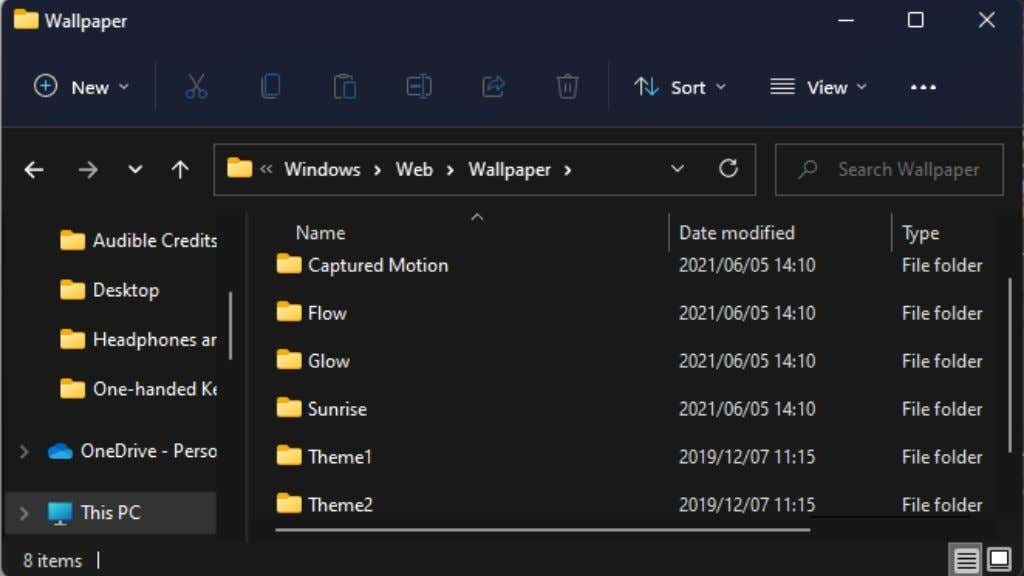
Fiecare folder conține patru imagini, care sunt menite să fie folosite secvenţial în modul de prezentare, dar dacă vă place doar una dintre ele, o puteți utiliza, desigur, de la sine.
Cum să vă schimbați imaginea de fundal în Windows 11
Acum că știți unde să găsiți manual imaginile de fundal native Windows 11, să discutăm modul „corecte” de a vă schimba fundalul..
Mai întâi, faceți clic dreapta pe desktop și apoi selectați Personalizați .
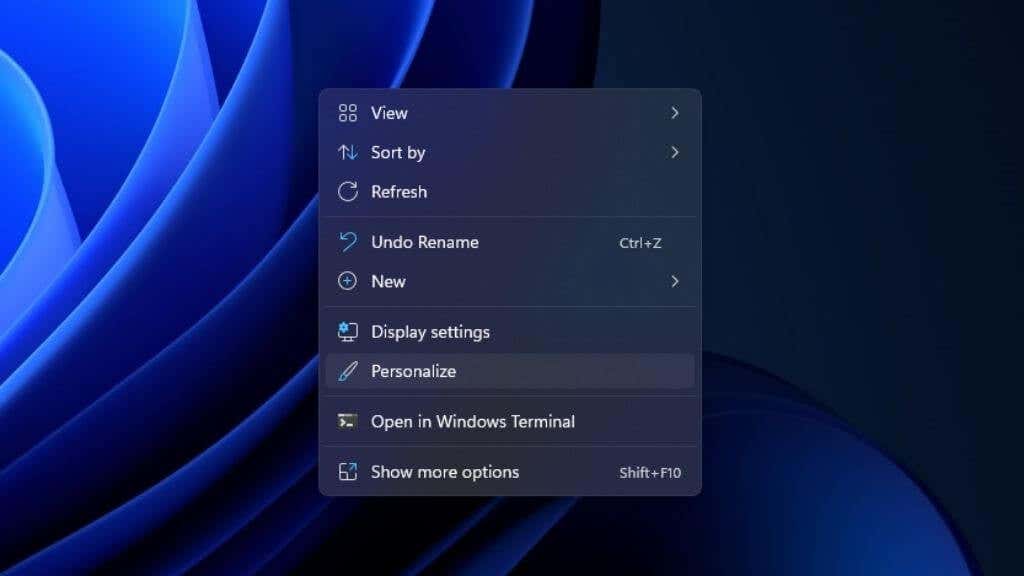
Este o idee bună să începeți cu o temă. O temă schimbă întregul aspect și selecția de culori a desktopului tău Windows 11. Puteți alege rapid una aici sub Selectați o temă de aplicat . Doar alegeți unul care se apropie cel mai mult de ceea ce vă place; puteți modifica mai târziu elementele individuale ale temei.
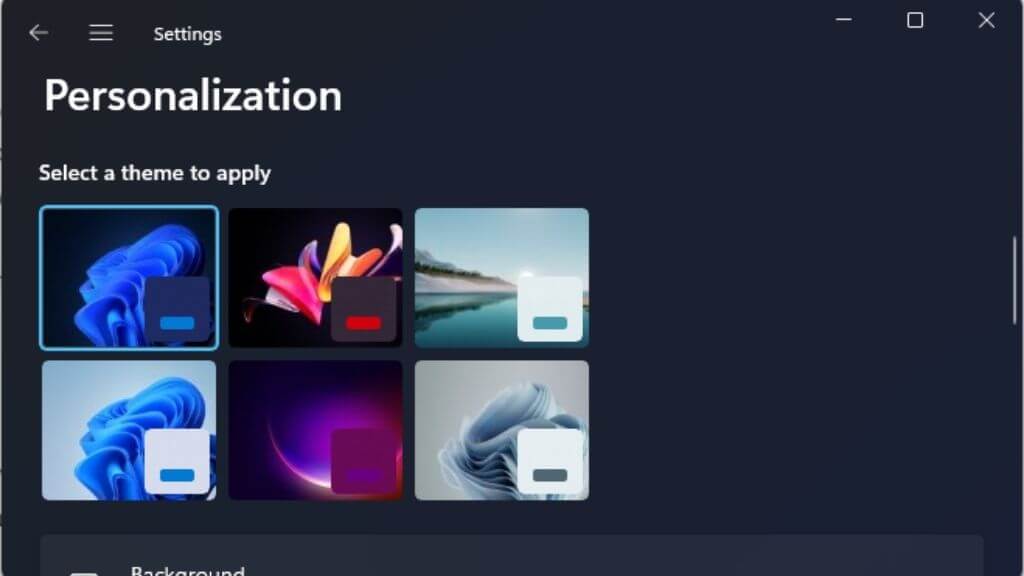
Dacă tema pe care ați ales-o nu are un tapet care vă place, selectați Fundel din meniul principal Personalizare .
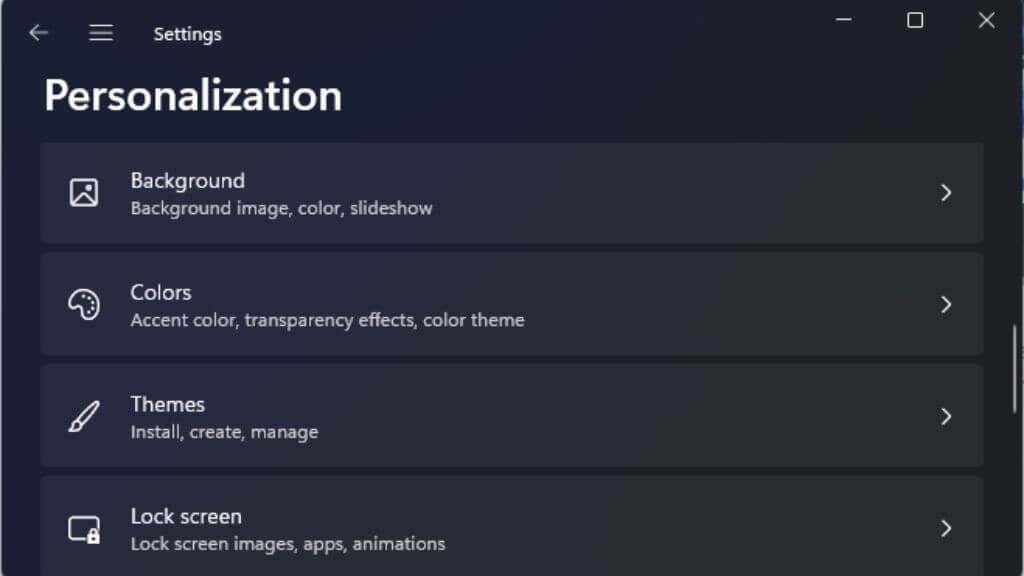
În continuare, alegeți acest meniu derulant pentru a specifica dacă doriți o imagine ca imagine de fundal sau o prezentare de diapozitive bazată pe un folder selectat. Nu recomandăm opțiunea de prezentare de diapozitive, deoarece poate provoca probleme și înghețari pe unele computere atunci când are loc schimbarea. Deși puteți testa acest lucru pentru dvs..
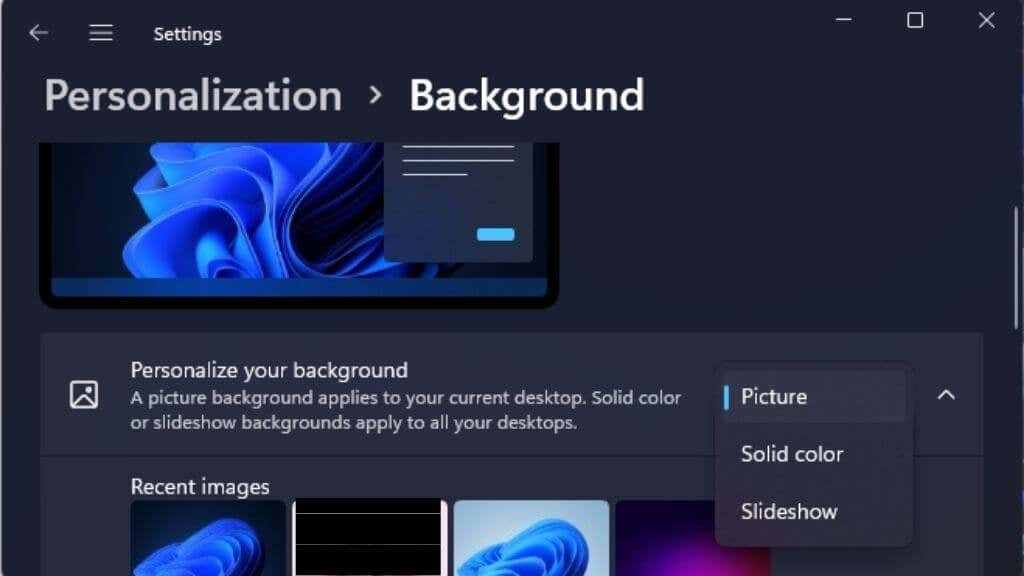
Orice ați alege, apoi selectați butonul de răsfoire și navigați la folderul cu imaginile dorite.
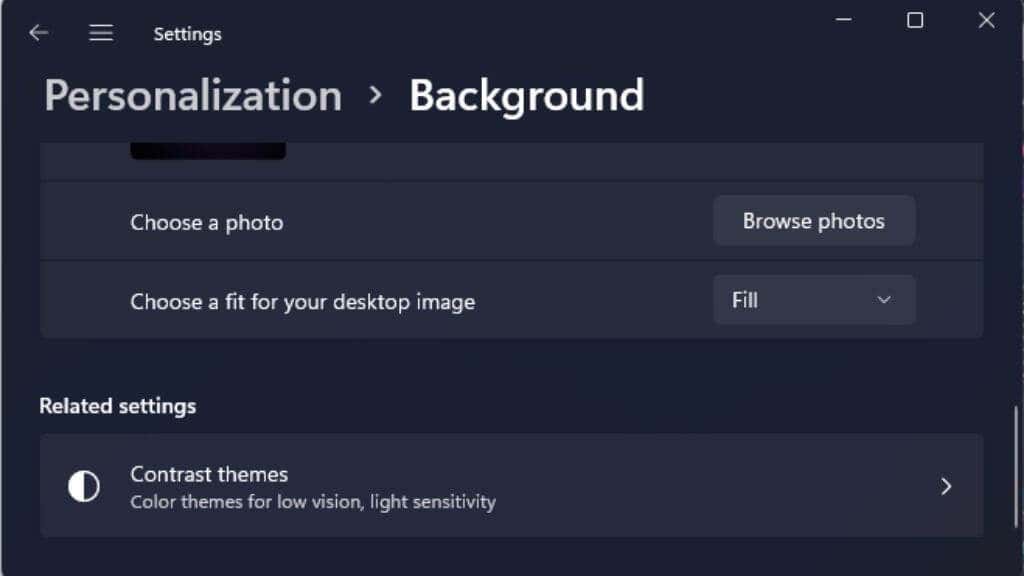
Puteți folosi locația folderului despre care am discutat mai sus pentru a ajunge la acele imagini de fundal Windows 11 native și pentru a le combina cu orice teme.
Cum să vă schimbați ecranul de blocare în Windows 11
Fundalul desktopului dvs. nu este singurul loc pentru a utiliza aceste imagini de fundal minunate pentru Windows 11. De asemenea, le puteți folosi ca fundal pentru ecranul de blocare.
Ecranul de blocare este afișat atunci când computerul este blocat, când este trezit din repaus, când îl porniți sau când economizorul de ecran este întrerupt, în funcție de setările dvs.
Pentru a schimba imaginea de fundal a ecranului de blocare, faceți clic dreapta pe desktop și selectați Personalizați .
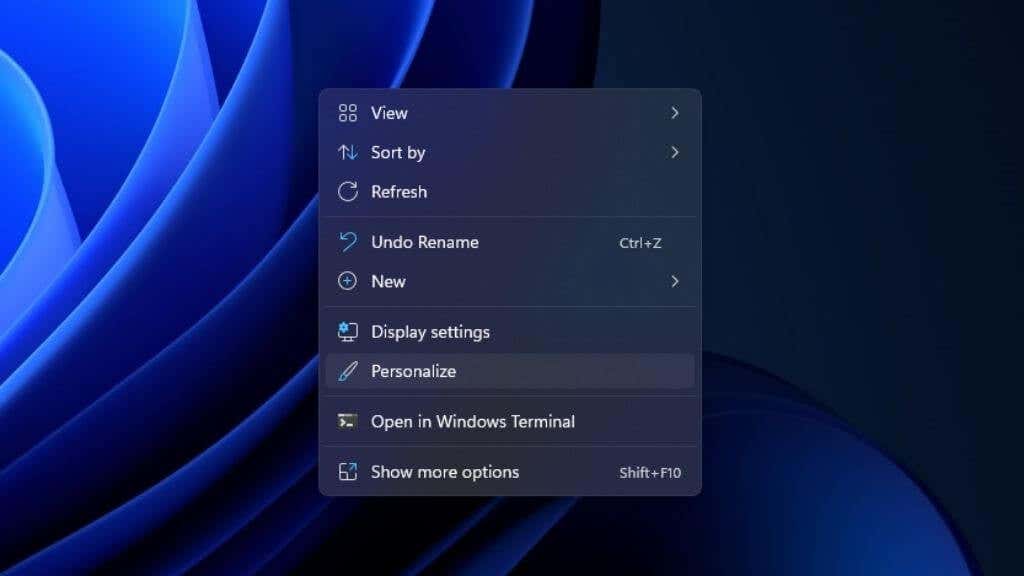
În continuare, selectați Ecran de blocare .
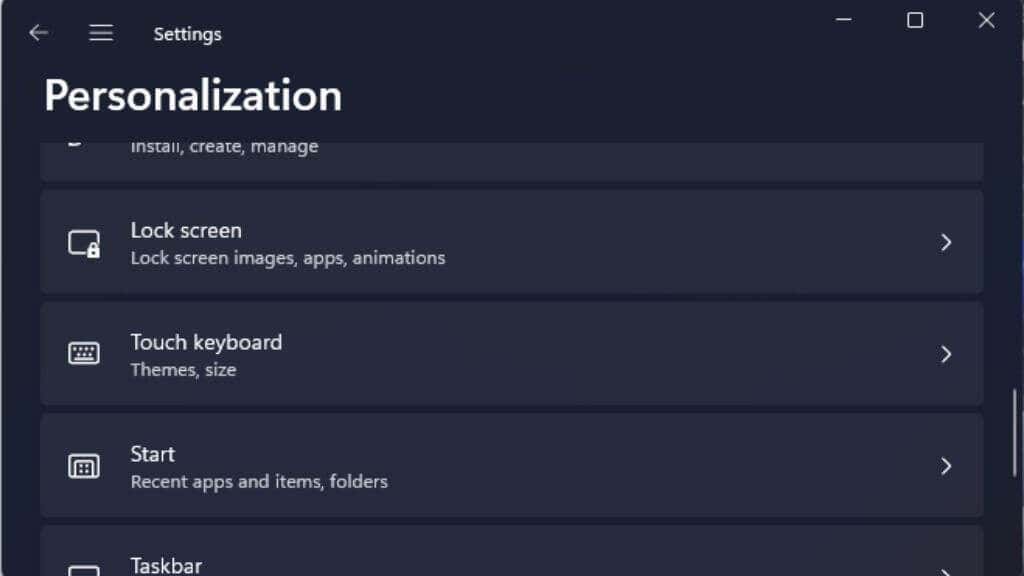
Ca și în cazul fundalului desktopului, puteți alege dacă doriți o imagine, o prezentare de diapozitive sau o culoare solidă.
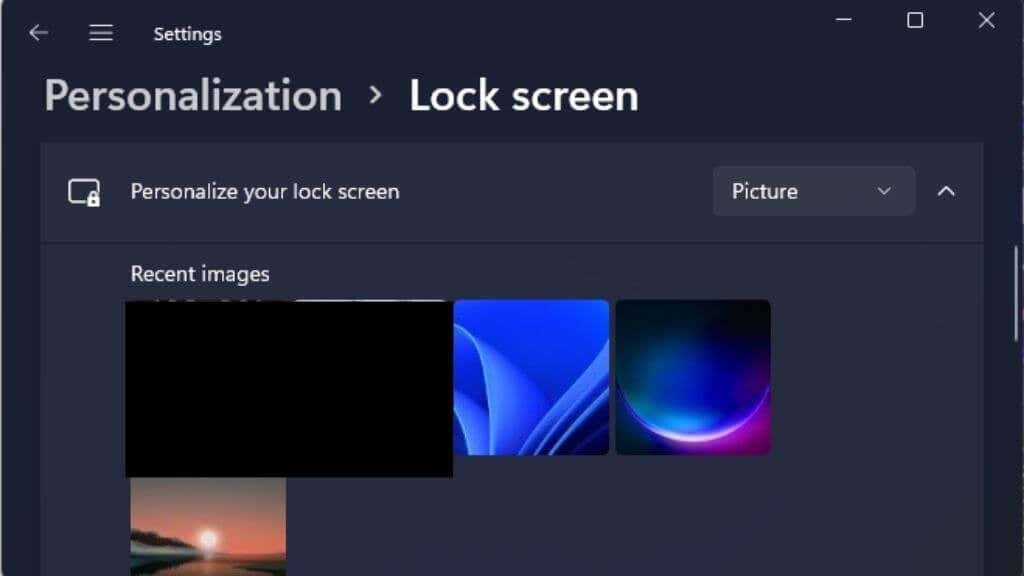
Apoi, alegeți pur și simplu opțiunea Răsfoiți și alegeți imaginea dorită.
Locuri grozave pentru a obține mai multe imagini de fundal pentru Windows 11
Imaginile de fundal incluse în Windows sunt fantastice, dar nu sunt atât de multe. Ca să nu mai vorbim că nu vrei ca computerul tău să fie la fel ca al tuturor, nu? Vestea bună este că există o mulțime de site-uri web de unde puteți obține imagini de fundal uimitoare gratuit. Puteți alege o imagine care să reflecte exact gustul și personalitatea dvs..
Interfacelift

Acest site se concentrează pe fotografia de ultimă generație și veți găsi aici multe imagini 4K uimitoare pentru computerul dvs. Există doar câteva mii de imagini de fundal pe site și doar un subset dintre acestea sunt pentru sisteme desktop, dar acesta este un caz clar de calitate în detrimentul cantității.
Wallhaven

Wallhaven este un site masiv cu o sursă aparent nesfârșită de imagini de fundal. Ele oferă imagini în fiecare gen, pentru fiecare rezoluție și fiecare raport de aspect.
Wallhaven ar trebui să fie prima oprire pentru oricine caută imagini de fundal minunate. Cu toate acestea, rețineți că site-ul conține conținut pentru adulți. În mod implicit, numai comutatorul SFW (Safe for Work) ar trebui să fie activat. Cu toate acestea, comunitatea a etichetat și a organizat conținutul Wallhaven, astfel încât o imagine mai puțin savuroasă s-ar putea strecura.
Wallpapers.net HD

Acest site oferă imagini alese manual, mai degrabă decât încărcări în masă ale comunității. Am descoperit că este un loc minunat pentru a obține același tip de artă digitală impecabilă Windows 11 livrat în cutie.
Există multe locuri diferite pentru a obține imagini de fundal grozave și am adunat cele mai bune din diverse liste de pe site-urile noastre. Deci, dacă nu puteți găsi ceea ce căutați cu sugestiile de mai sus, consultați aceste articole:
Veți avea mai multe imagini de fundal decât știți cu ce să faceți!
Obțineți mai multe teme
În timp ce schimbarea imaginii de fundal este o modalitate excelentă de a vă personaliza experiența Windows 11, schimbarea reală a aspectului și a senzației vine din obținerea de noi teme. Acestea includ mai multe elemente potrivite, cum ar fi imagini de fundal și culoarea ferestrei. Este ușor să obțineți teme noi:
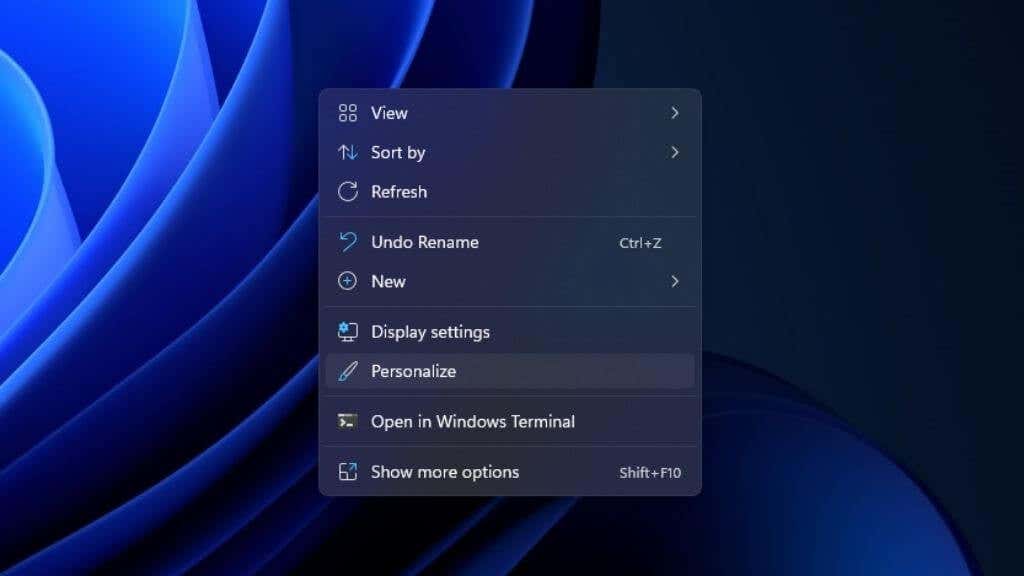
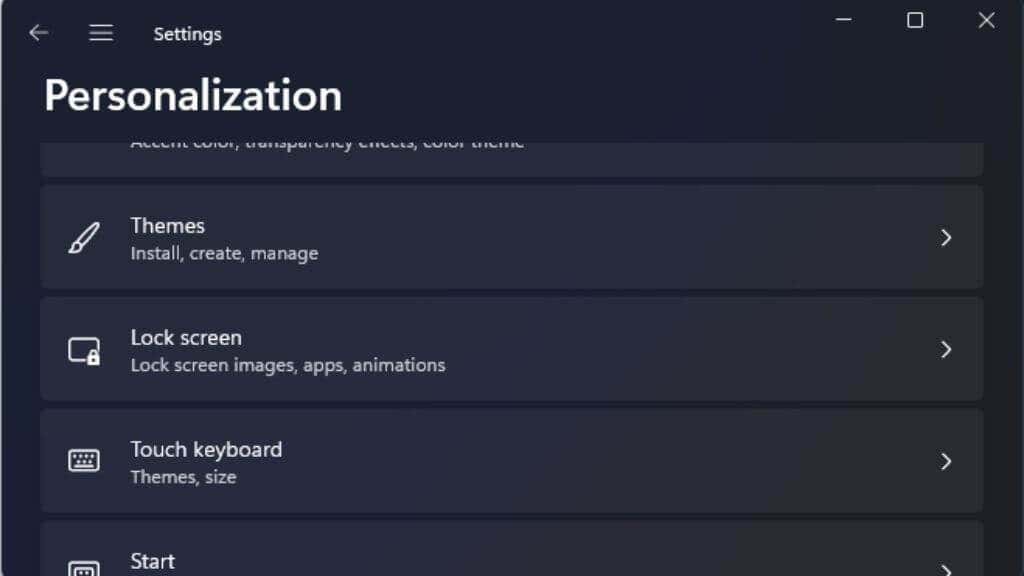
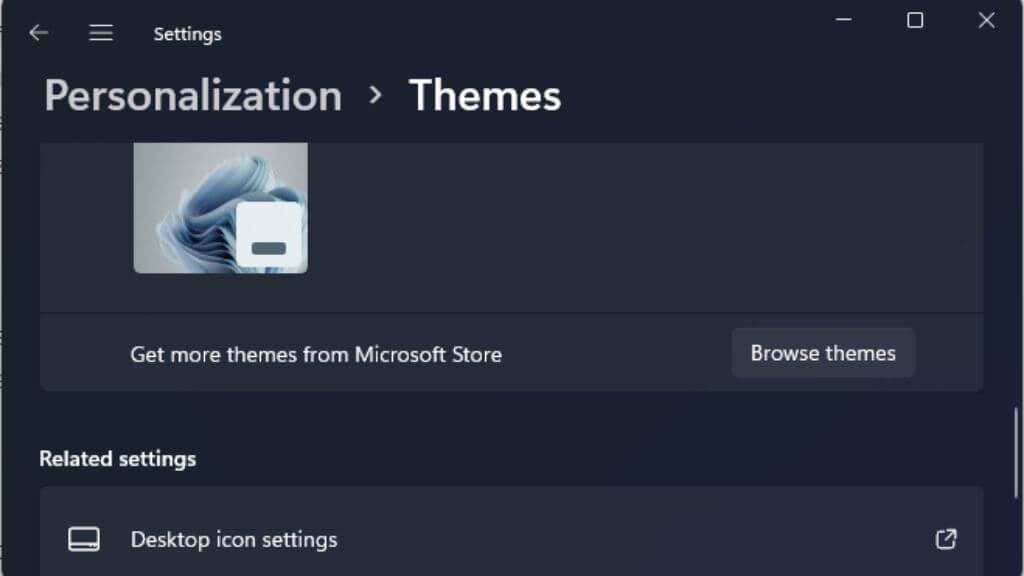
Acest lucru vă va duce la Magazin Microsoft pentru a vedea teme compatibile.
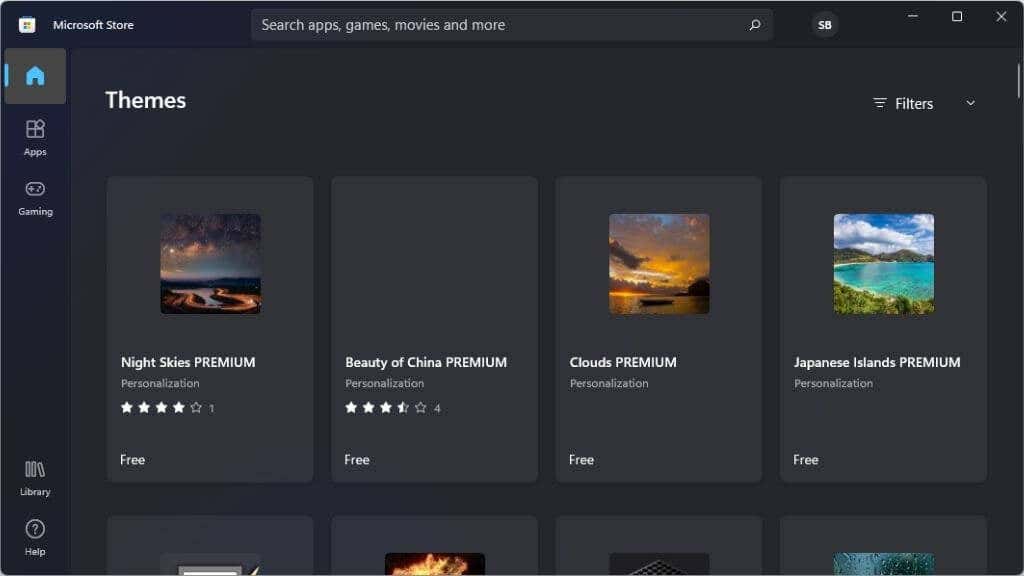
Unele teme costă bani, dar multe sunt și gratuite. Pur și simplu instalați tema dorită din Windows Store și apoi reveniți la ecranul Personalizare pentru a o alege din lista de teme instalate..
Puteți rula surse terțe de teme cu instalatorii lor. Vă recomandăm să evitați aceste tipuri de teme, dar cel puțin, asigurați-vă că executați o scanare antivirus pe orice software pe care îl descărcați de pe internet.
.